في البداية دعونا نتعرف على هذه الخاصية هي بختصار تقوم برفع بياناتك الموجوده في جهازك إلى أحد سيرفرات أبل و الفائدة منها أنه في حالة ضياع الجهاز و أو فقدانه لا سمح الله فقط قم بإدخال إسم المستخدم الخاص بك و الرقم السري وسوف تجد جميع البيانات الخاصة بك مو جودة في جهازك من ملاحظات و جهات إتصال و صور و رسائل و غيرها ، و ليس هذا فقط ما تقدمه لك هذه الخاصية بل أيضا تقوم بعمل مزامنه تلقائية للأسماء و التقويمات و الملاحظات و غيرها من البرامج التي تدعم خاصية المزامنه حيث لو أنك أضفت إسم في جهات الإتصال تلقائيا سوف ينتقل هذا الإسم إلى جميع أجهزتك الأخرى التي تستخدم نفس الحساب ، و بالنسبة للصور أيضا تستطيع عن طريق الأي كلاود نقل أي صورة تقوم بالتقاطها في الأيفون إلى أجهزتك الأخرى عن طريق خاصية فوتو ستريم و أيضا تستطيع عن طريق الأي كلاود كتابة أي مستند في أحد البرامج الخاصة بحزمة الأي وورك و تقوم بإكمال الكتابة في أي جهاز أخر، بختصار الأي كلاود سوف يختصر عليك الكثير من الوقت و الجهد و سوف تكون معين لك في حياتك اليومية ، حسنا دعونا نتعرف على طريقة تفعيل هذه الخاصية .
بالنسبة للأجهزة IOS كل ما عليك القيام به هو الذهاب إلى الإعدادات وسوف تجد خيار خاص بالأي كلاود قم بإدخال إسم المستخدم الخاص بك وهو حساب Apple iD الذي تستخدمة في المتجر و أيضا قم بإدخال الرقم السري الخاص بك و سوف تظهر لك هذه الصفحة :
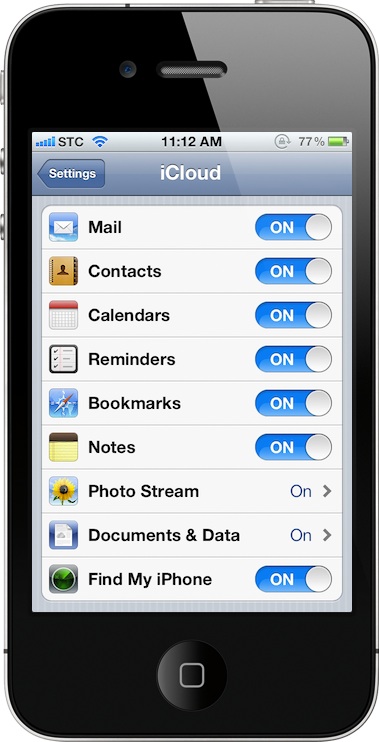

تبقى لديك فقط تفعيل هذه الخاصية في أجهزة الماك حتى تستطيع نقل الصور من و إلى أجهزة الماك بشكل سهل و ميسر و أيضا إدارة المساحة التخزينية الخاصة بالـ icloud عن طريق البرنامج الموجود في النظام و كل ما عليك القيام به هو التأكد أن النظام الذي تستخدمة أعلى من 10.7.2 و بعد ذالك إتجه إلى تفضيلات النظام (( System Preferences )) و سوف تجد أيقونة icloud هناك إضغط عليها وسوف تظهر لك صفحة تطلب من إدخال إسم المستخدم و كلمة المرور و بعد إدخالها سوف تظهر لك هذه الصفحة :








0 التعليقات:
إرسال تعليق